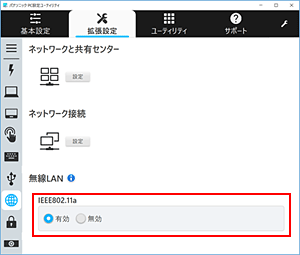| タイトル | [Windows 10] IEEE802.11aを有効/無効にする方法 | |
|---|---|---|
| 最終更新日 | 2017/09/19 | 管理NO:004549 |
| 対象OS |
Windows 10
|
|
| 対象シリーズ |
|
|
IEEE802.11aを有効/無効にする方法を教えてください。
下記の手順で、IEEE802.11aを有効/無効に変更してください。
5.2GHz/5.3GHz帯(W52/W53)を使って屋外で通信を行うことは、電波法で禁止されています。
W52/W53をご使用で無線LANがオンの状態で本機を屋外で使用する場合(例えば屋外のFREESPOTを利用する場合など)は、あらかじめIEEE802.11aを無効にしてください。
5.47GHz 5.725GHzの周波数帯域(W56)の屋外での使用については電波法で禁止されていません。
補足情報
5.2GHz/5.3GHz帯(W52/W53)を使って屋外で通信を行うことは、電波法で禁止されています。
W52/W53をご使用で無線LANがオンの状態で本機を屋外で使用する場合(例えば屋外のFREESPOTを利用する場合など)は、あらかじめIEEE802.11aを無効にしてください。
5.47GHz 5.725GHzの周波数帯域(W56)の屋外での使用については電波法で禁止されていません。
| IEEE802.11aを有効/無効にする方法 |
|---|
|
補足情報
- IEEE802.11b/gの無線LANアクセスポイントに接続中に、IEEE802.11aの有効/無効を切り替えると、無線LANアクセスポイントとの接続が一時的に切断されます。
- 802.11aを無効にすると、802.11acも無効になります。


 このページを印刷する
このページを印刷する